1、启动Word2010文档编辑软件,打开需要编辑的Word文档。如图所示;
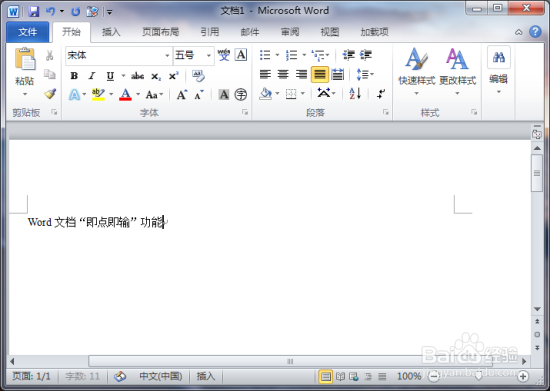
2、在打开的Word文档窗口,点击标题菜单栏的“文件”选项按钮。如图所示;

3、点击文件选项后,这个时候在打开的文件窗口中,点击“选项”命令选项。如图所示;
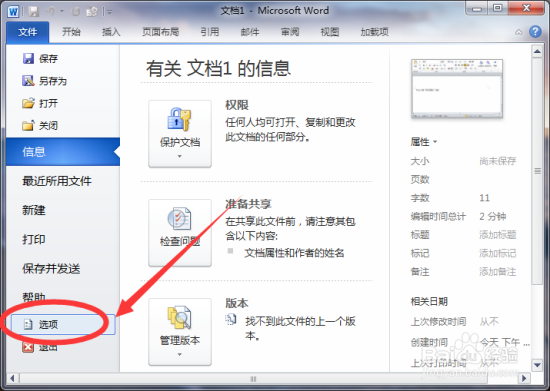
4、点击选项命令后,这个时候会打开“Word选项”对话窗口。如图所示;
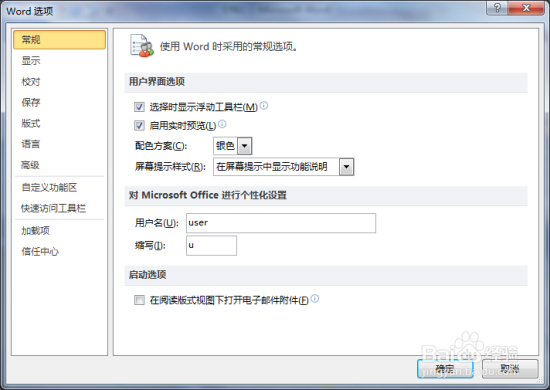
5、在打开的Excel选项窗口中,选择并点击左侧窗格的“高级”选项。如图所示;
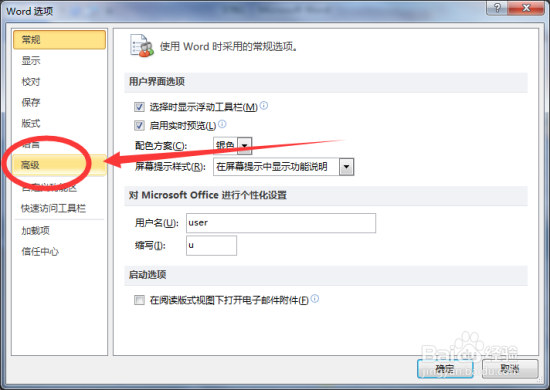
6、然后在高级的右侧窗格中,找到“编辑选项”选项下的“启用“即点即输””选项,默认的情况下是没有开启的。如图所示;
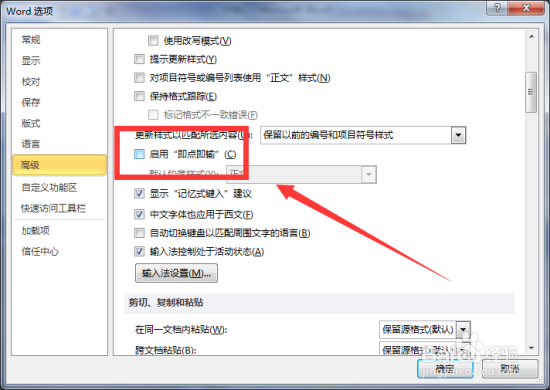
7、然后我们勾选“启动“即点即输””选项,再点击“确定”按钮。这个即点即输功能就会被开启。如图所示;
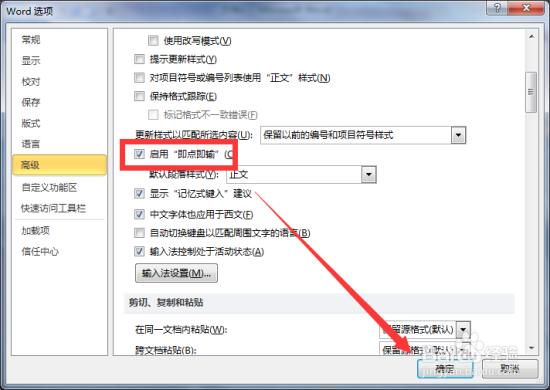
8、返回到文档编辑窗口,可以测试即点即输的效果。如图所示;

